AVI é um dos formatos de vídeo mais populares e amplamente utilizados. A inclusão de legendas em vídeos AVI é uma ótima maneira de torná-los mais envolventes e acessíveis. Este artigo mostra por que as legendas são importantes, como adicionar legendas em arquivos AVI usando várias ferramentas de software e plataformas online e oferece dicas úteis para aprimorar seu processo de criação de legendas.
Por que adicionar legendas aos seus vídeos AVI
As legendas desempenham um papel importante no consumo de vídeos. Confira algumas razões pelas quais você pode precisar adicionar legendas aos seus vídeos AVI:
a. Acessibilidade
As legendas tornam os vídeos mais acessíveis para pessoas com deficiências auditivas. Para pessoas surdas ou que sofrem de diferentes graus de perda auditiva, as legendas não são apenas úteis, mas essenciais. A inclusão de legendas permite que elas entendam o conteúdo em sua totalidade.
b. Barreiras linguísticas
Se você quer alcançar um público internacional, a inclusão de legendas em diferentes idiomas pode tornar seu vídeo acessível a pessoas de todo o mundo. Portanto, as legendas ajudam a superar as barreiras linguísticas e permitem que seu conteúdo seja apreciado por pessoas que não falam o idioma do vídeo original.
c. Vantagens de SEO
Do ponto de vista da otimização de mecanismos de pesquisa (SEO), adicionar legendas aos vídeos é uma jogada inteligente. As legendas podem incluir palavras-chave relacionadas ao conteúdo, o que pode melhorar a descoberta do vídeo nos mecanismos de pesquisa. Isso pode aumentar as visualizações e o engajamento.
d. Preferências do usuário
Nem todo mundo gosta de assistir vídeos sem legendas. Algumas pessoas preferem utilizar esse recurso ao assistir vídeos em ambientes barulhentos, como cafés ou transporte público. Ao adicionar legendas, você atende a essas preferências e proporciona uma melhor experiência ao usuário.
e. Maior engajamento
As legendas facilitam o acompanhamento do vídeo, garantindo que detalhes importantes não sejam perdidos. Elas também permitem que os espectadores assistam novamente a certas partes do vídeo pausando e lendo as legendas, o que pode aumentar o envolvimento com seu conteúdo.
Como adicionar legendas em vídeos AVI com softwares
Existem muitas ferramentas de software que facilitam a inclusão de legendas em vídeos AVI. Aqui, vamos explorar dois editores de vídeo populares: MiniTool MovieMaker e Freemake Video Converter.
MiniTool MovieMaker
O MiniTool MovieMaker é um editor de vídeo gratuito sem marca d’água que permite aos usuários adicionar legendas a vídeos AVI. Ele oferece uma interface simples, tornando-o ideal para iniciantes que desejam incluir legendas em vídeos sem precisar mergulhar em um processo de aprendizado complicado. Veja como adicionar legendas a arquivos AVI usando o MiniTool MovieMaker.
Passo 1: baixe e instale o MiniTool MovieMaker
Clique no botão abaixo para baixar este software e siga as instruções de instalação para configurá-lo em seu computador.
MiniTool MovieMakerClique para baixar100%Limpo e seguro
Passo 2: importe seu vídeo AVI
Inicie o MiniTool MovieMaker e clique em Novo Projeto. Na interface principal, clique na área Importar arquivos de mídia para importar seu vídeo AVI. Uma janela será exibida permitindo que você navegue pelos arquivos. Selecione o arquivo de vídeo desejado e clique em Abrir para adicioná-lo à biblioteca de mídia. Após importar o arquivo, arraste-o para a linha do tempo para começar a editar.
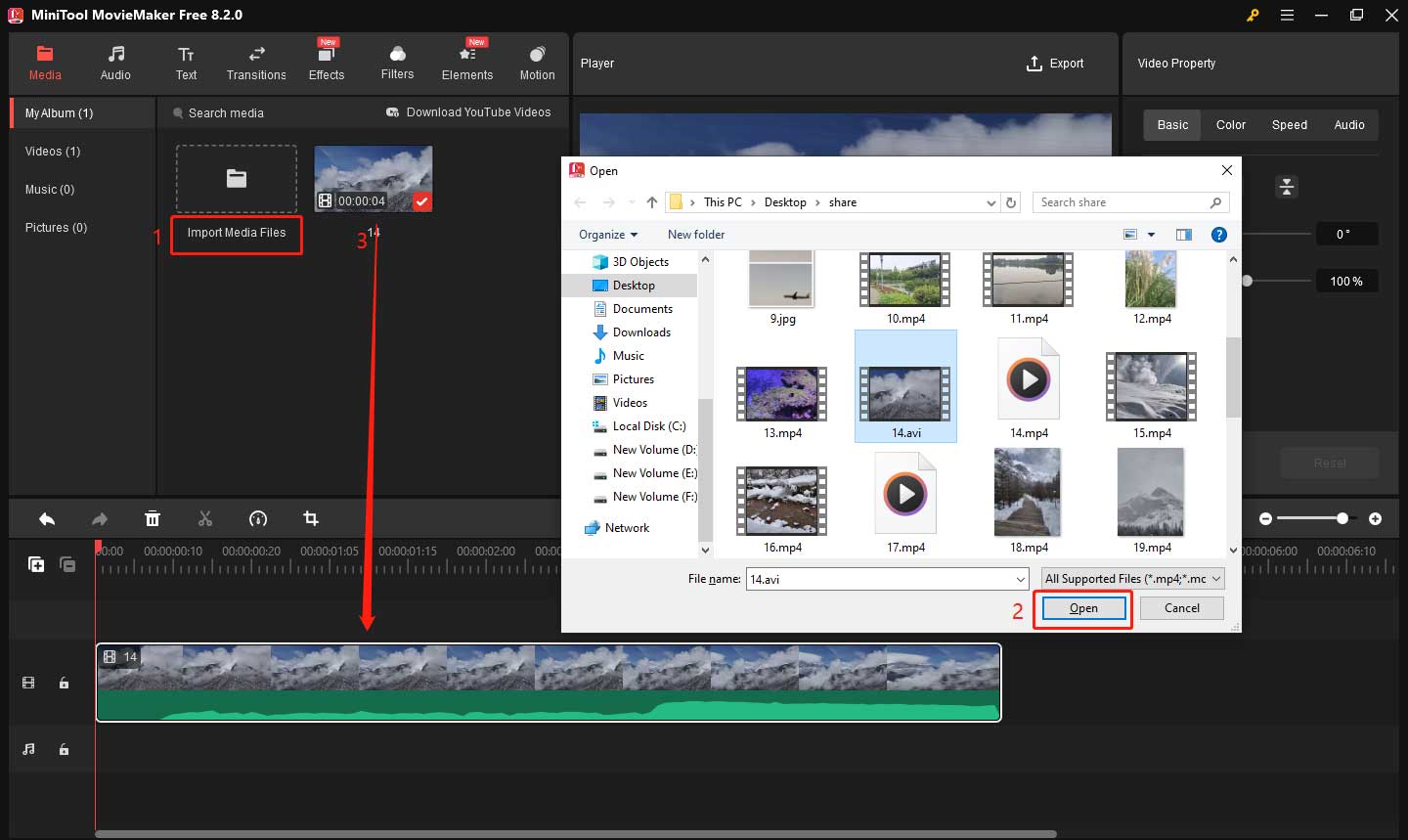
Passo 3: adicione o modelo de legenda
Depois que o vídeo for carregado, clique na aba Texto na parte superior da tela. Você verá quatro desdobramentos na aba: Tendências, Legenda, Créditos e Título. Aqui, escolha a opção Legenda. Em seguida, você verá uma lista de diferentes modelos de legenda. Escolha o estilo de legenda que você preferir e arraste-o para cima do vídeo na linha do tempo.
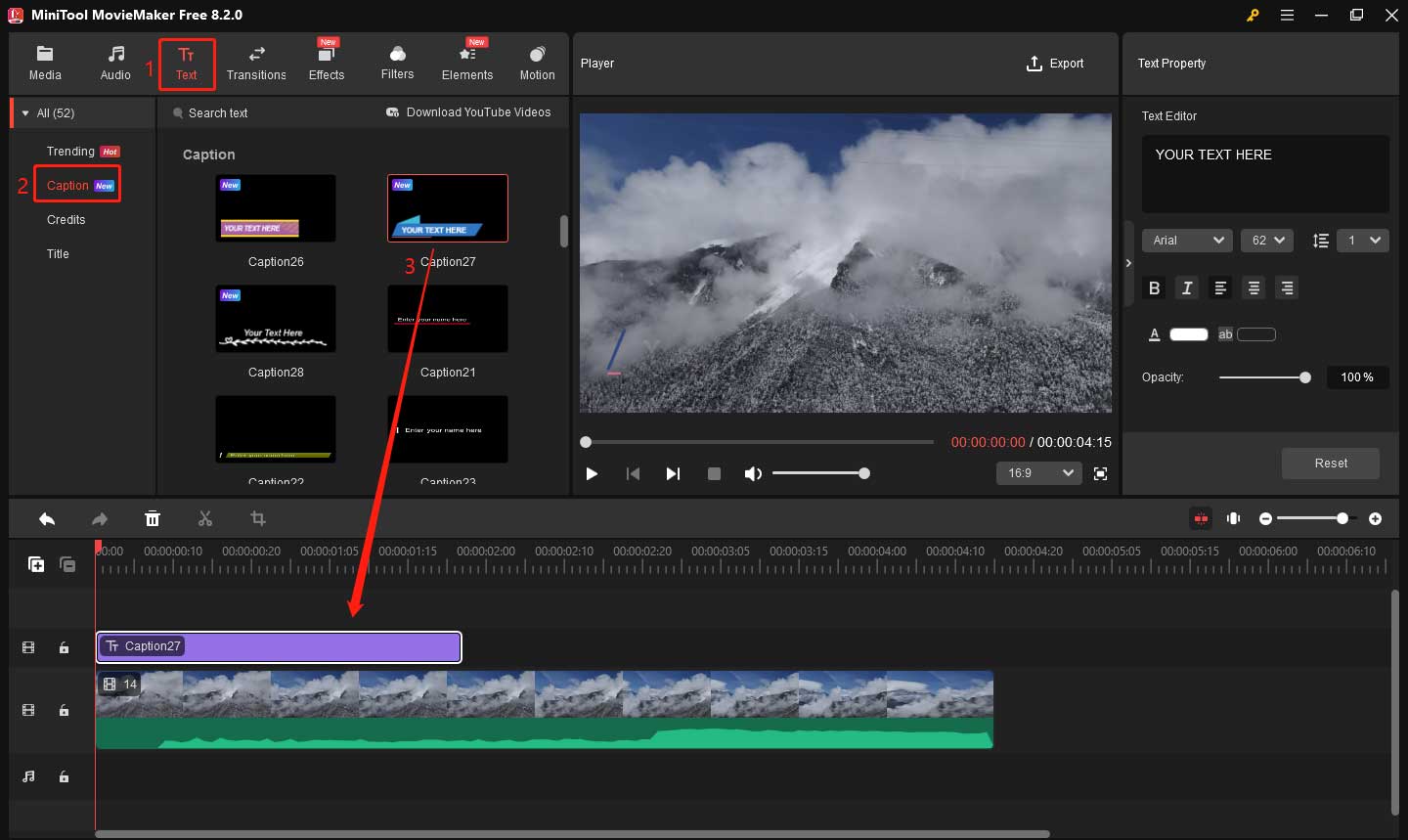
Passo 4: edite a legenda
Após adicionar o modelo de legenda, você pode personalizar o conteúdo. Clique duas vezes na caixa de texto na linha do tempo. Vá para a janela Propriedade do Texto e digite o conteúdo da legenda no Editor de Texto. Em seguida, você pode alterar a fonte, o tamanho, a cor e mais opções. Você também pode clicar na legenda e arrastá-la na janela de visualização para ajustar sua posição. A maioria das pessoas prefere colocar as legendas na parte inferior da tela, mas você pode movê-las para qualquer local que seja compatível com o estilo do seu vídeo.
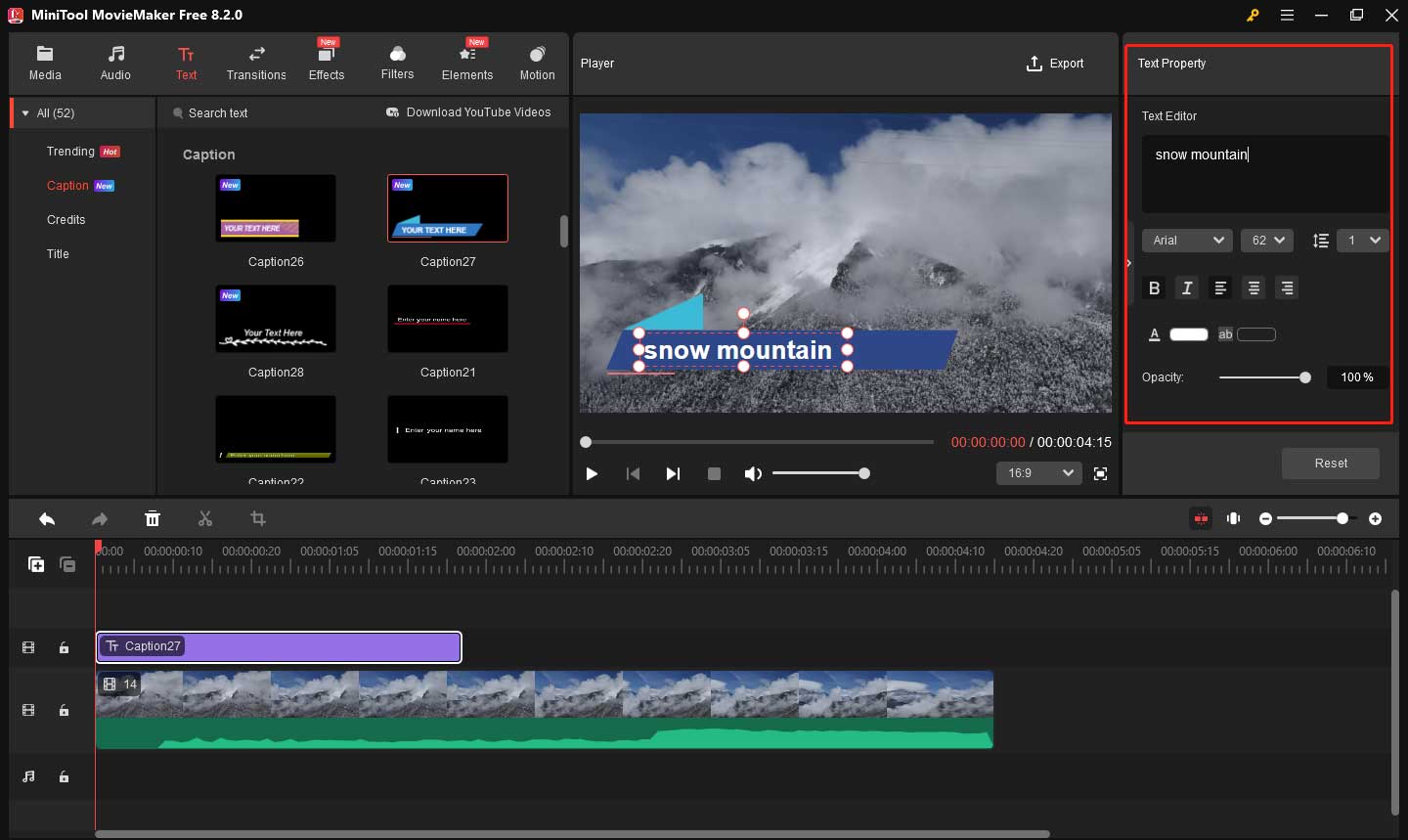
Passo 5: sincronize as legendas
Certifique-se de que as legendas estão sendo exibidas no momento certo. Clique na caixa de texto da legenda na linha do tempo e arraste as bordas da caixa para ajustar a hora de início e término da legenda. Isso garante que a legenda apareça no momento correto do vídeo. Se o vídeo tiver várias legendas, repita esse processo para cada uma delas para garantir que elas sejam sincronizadas corretamente com o áudio e a ação do vídeo.
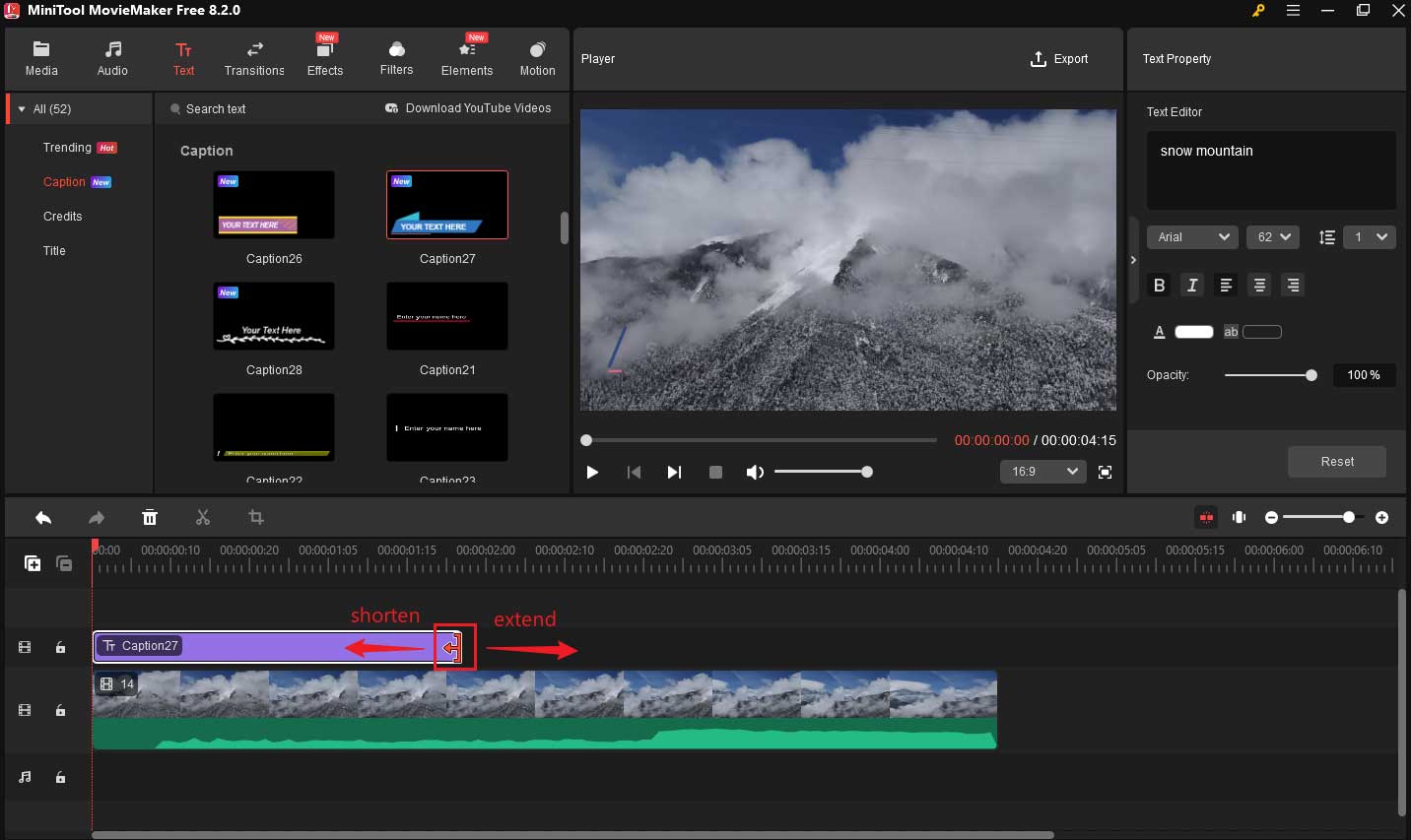
Passo 6: visualizar e exportar
Após fazer os ajustes necessários, é hora de visualizar seu trabalho. Clique no botão Play/Reproduzir na janela de visualização para assistir ao vídeo com legendas. Verifique se as legendas aparecem no momento certo e se o texto está fácil de ler.
Se tudo estiver certo, você pode exportar o vídeo. Clique no botão Exportar localizado no canto superior direito. Na janela de saída, dê um nome ao vídeo, selecione um local para salvar o arquivo, defina o formato do vídeo, a resolução e mais. Por fim, clique em Exportar novamente para que o software processe e salve o vídeo com as legendas adicionadas. O processo de exportação pode demorar um pouco a depender da duração e do tamanho do vídeo. Ao final, seu vídeo AVI com legendas estará pronto para ser compartilhado.
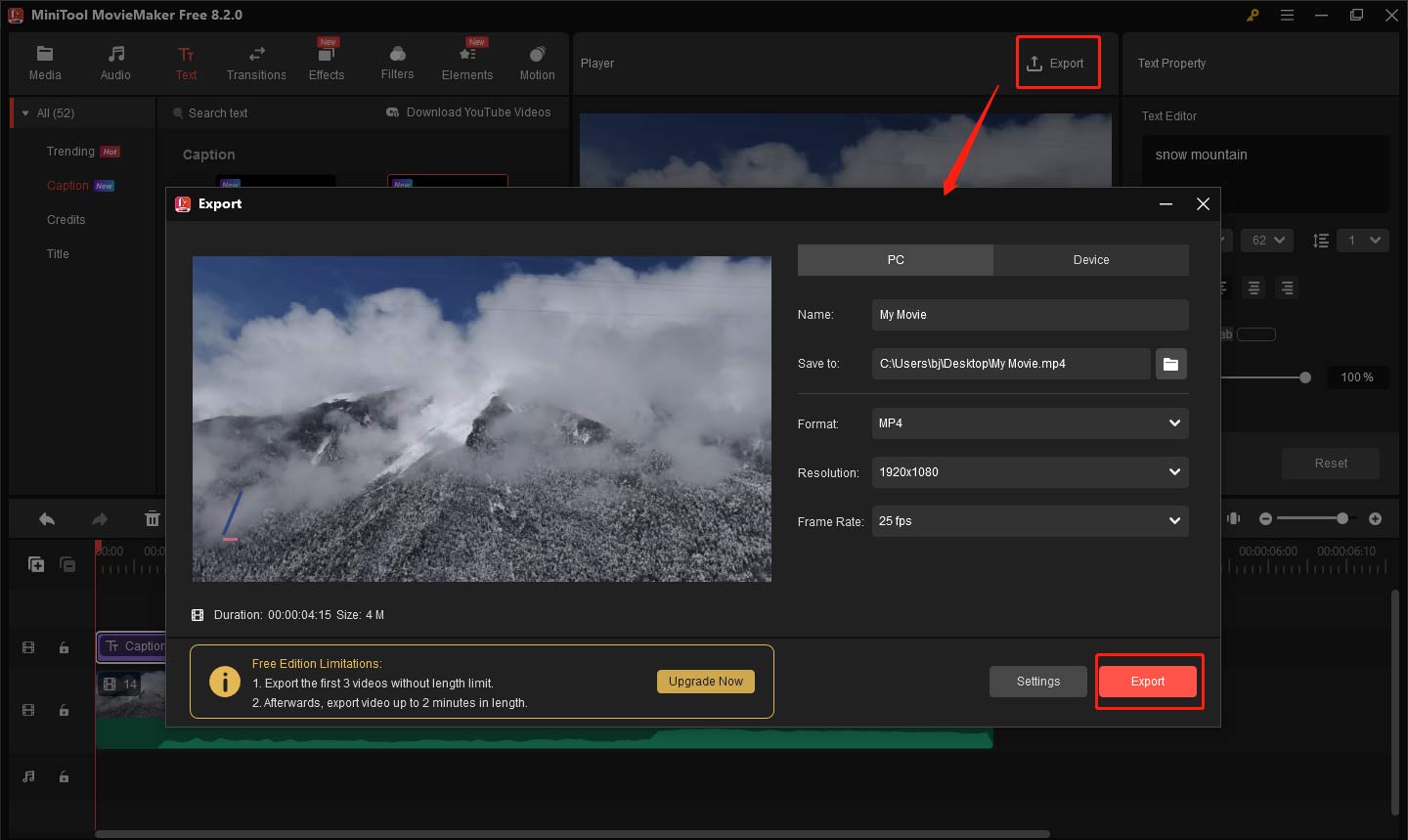
Outros recursos do MiniTool MovieMaker:
- Compatível com uma ampla variedade de formatos de vídeo, incluindo MP4, AVI, MOV e muito mais, oferecendo flexibilidade.
- Inclui uma coleção de faixas de música livres de royalties, permitindo que você adicione música de fundo aos seus vídeos.
- Oferece vários efeitos de transição para fazer seu vídeo fluir suavemente de uma cena para outra.
- Suporte a 9 faixas de vídeo e 2 faixas de áudio, para que você possa criar efeitos de vídeo robustos.
- Possui vários filtros que podem melhorar o aspecto e o apelo visual de seus vídeos.
- Permite cortar e aparar vídeos facilmente, removendo partes indesejadas sem perder a qualidade.
- Permite ajustar a velocidade do seu vídeo, acelerando-o para um efeito de ação ou desacelerando-o para cenas dramáticas.
- Permite alterar a proporção do seu vídeo para diferentes telas e plataformas, como 16:9 para o YouTube ou 1:1 para o Instagram.
- Permite ajustar o volume do áudio e aplicar efeitos de fade-in/out para uma transição natural.
- Permite criar vídeos a partir de imagens simplesmente adicionando-as à linha do tempo.
- …
MiniTool MovieMakerClique para baixar100%Limpo e seguro
Freemake Video Converter
O Freemake Video Converter é outra ferramenta popular que oferece suporte à inclusão de legendas aos vídeos. Ele é conhecido principalmente por seus recursos de conversão de vídeo, mas também oferece ferramentas para edição de vídeos.
Passo 1: baixe e instale o Freemake Video Converter. Abra este aplicativo no seu PC e clique no botão + Vídeo para importar o arquivo AVI desejado.
Passo 2: clique na opção Legendas desativadas e escolha Adicionar legendas… para navegar no computador e selecionar o arquivo de legenda.
Passo 3: depois que a legenda for adicionada, você pode visualizar o vídeo para verificar se elas estão sincronizadas corretamente com o conteúdo.
Passo 4: quando estiver satisfeito(a) com as configurações de legenda, clique no botão OK e escolha o formato de saída desejado para o seu vídeo.
Passo 5: por fim, clique no botão Converter para iniciar o processo e exportar o vídeo AVI com as legendas inseridas.
Como adicionar legendas a vídeos AVI online
Se você não quer instalar qualquer tipo de software para executar essa tarefa, existem plataformas online que permitem adicionar legendas aos arquivos AVI diretamente pelo navegador da web. Nesta seção, vamos conferir duas ferramentas online populares: Clideo e HappyScribe.
Clideo
O Clideo é uma ferramenta online que permite adicionar legendas a vídeos AVI sem a necessidade de baixar nenhum software. É simples de usar e acessível em qualquer dispositivo. Veja como adicionar legendas ao seu arquivo AVI online usando o Clideo:
Passo 1: acesse o site do Clideo e clique no botão Escolher arquivo para fazer upload do seu vídeo AVI.
Passo 2: em seguida, você terá três opções: “Legendas automáticas”, “Adicionar manualmente” e “Carregar .SRT”. Se você já possui um arquivo de legenda, pode clicar em Carregar.SRT para fazer o upload diretamente na plataforma. Você também pode clicar em Legendas automáticas para ativar o reconhecimento e inclusão automáticos das legendas no vídeo. Se preferir, você também pode adicionar legendas manualmente clicando no botão Adicionar manualmente e digitando o texto para cada parte do vídeo.
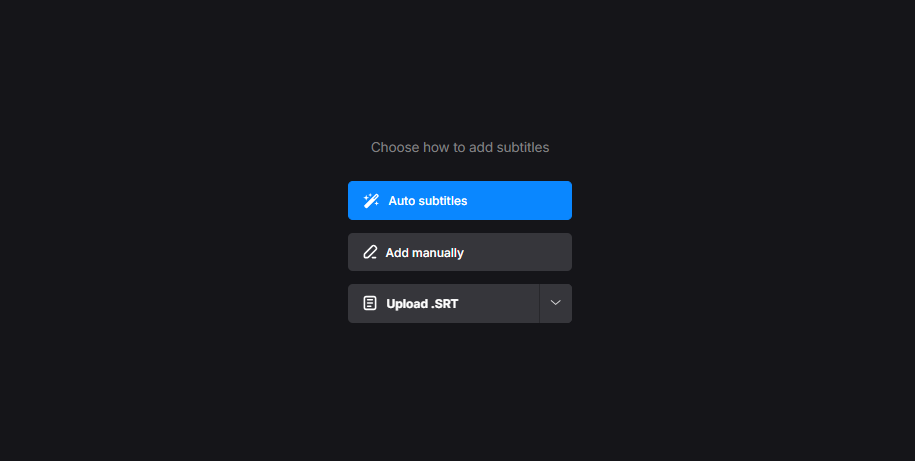
Passo 3: após adicionar suas legendas, você pode ajustar o estilo da fonte, o tamanho e a posição das legendas.
Passo 4: depois de fazer todos os ajustes, clique no botão Exportar vídeo para salvar o vídeo.
HappyScribe
O HappyScribe é uma ferramenta avançada para transcrever conteúdo de áudio e vídeo e também oferece suporte à inclusão de legendas em vídeos AVI. Veja como adicionar legendas ao seu vídeo AVI online usando o HappyScribe:
Passo 1: acesse o site do HappyScribe.
Passo 2: clique em Selecionar arquivo na seção “Selecione seu arquivo AVI” para carregar os arquivos de vídeo do seu dispositivo.
Passo 3: clique em Selecionar arquivo na seção “Selecione seu arquivo de legendas” para carregar seu arquivo de legenda SRT ou VTT.
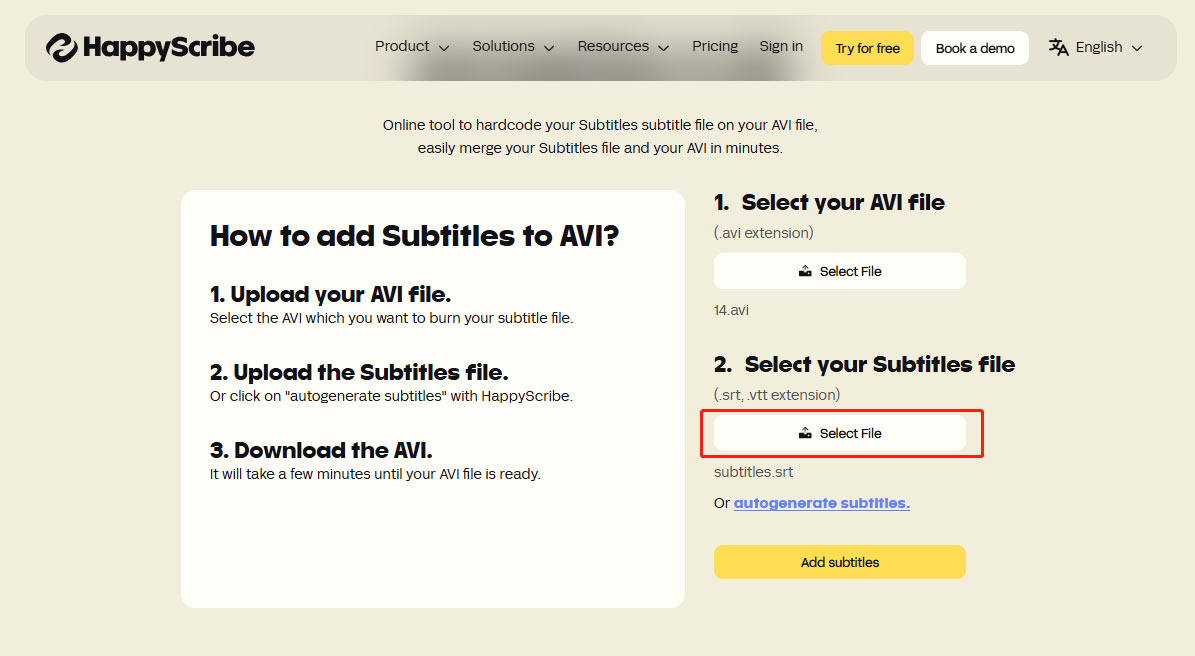
Passo 4: após fazer o upload de seus arquivos AVI e legendas, clique no botão Adicionar legendas para começar a renderizar o vídeo. Quando o processamento estiver concluído, clique no símbolo de download para salvar seu trabalho.
Dicas para adicionar legendas a vídeos AVI
Confira abaixo algumas dicas úteis para garantir que suas legendas estejam corretas e melhorem a experiência de visualização.
- O tempo é crucial: certifique-se de que as legendas apareçam no momento certo e permaneçam na tela por tempo suficiente para que o espectador consiga ler o texto. As legendas não devem desaparecer muito rápido ou ficar muito tempo na tela.
- Seja breve e simples: evite frases longas. As legendas devem ser breves e concisas para garantir a legibilidade.
- Escolha uma fonte legível: use fontes claras e fáceis de ler, como Arial. Certifique-se de que o tamanho da fonte seja grande o suficiente para que os espectadores leiam facilmente.
- Contraste e posição: certifique-se de que as legendas estejam visíveis contra o fundo do vídeo. O texto branco funciona bem contra um fundo escuro. Normalmente, você deve posicionar as legendas na parte inferior da tela, mas evite cobrir partes importantes do vídeo.
- Revisão: sempre verifique duas vezes se há erros ortográficos e gramaticais em suas legendas. Os erros podem distrair os espectadores e tirar seu foco do conteúdo.
Conclusão
Adicionar legendas a vídeos AVI é uma ótima maneira de melhorar a acessibilidade, envolver um público mais amplo e aprimorar a experiência geral de visualização. Seja com softwares como o MiniTool MovieMaker e Freemake Video Converter, ou ferramentas online como Clideo e HappyScribe, o processo é fácil de seguir e aplicar. Lembre-se de manter suas legendas simples, claras e nos pontos corretos para criar a melhor experiência para seu público.
Agora que você sabe como adicionar legendas a arquivos AVI, comece a criar seus vídeos legendados! Se você tiver problemas para editar seus vídeos com o MiniTool MovieMaker, fique à vontade para entrar em contato com nossa equipe através do e-mail [email protected] para obter ajuda. Boa edição!


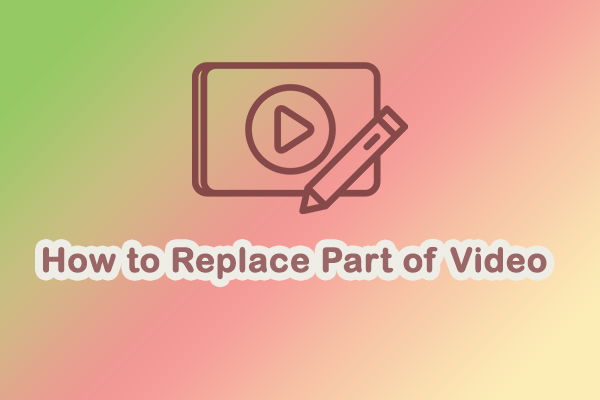

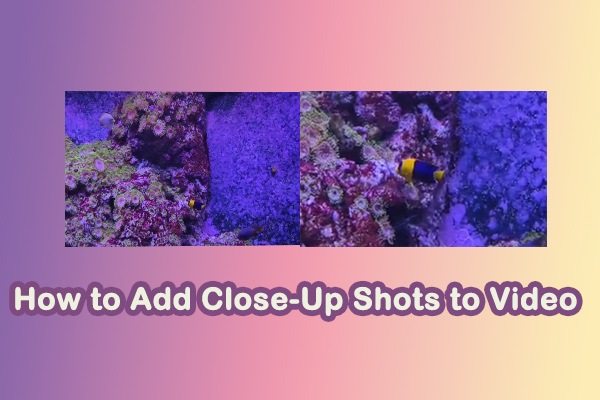
Comentários do usuário :